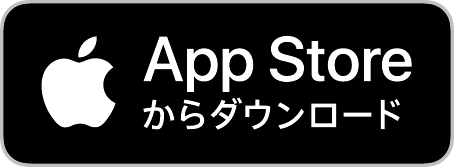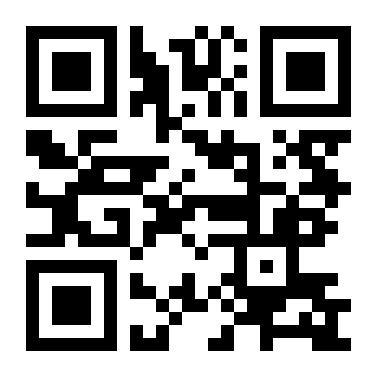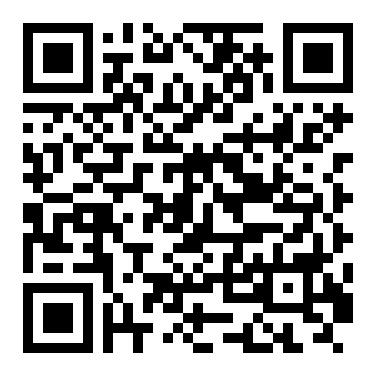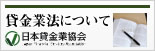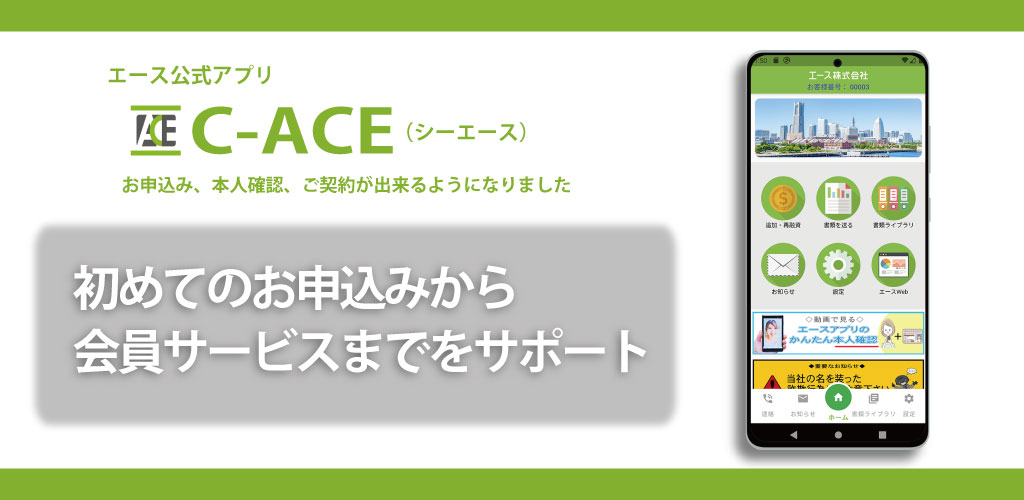

『C-ACE』では、初めてのお申込みから会員のサービスまでサポートするエース専用アプリ。
お手持ちのスマホでお申込みからお借入れまで完結する、エース株式会社の新サービスです。
スマホに無料の専用アプリをダウンロードしていただき、「Web完結」でご契約。
ご自宅への郵送物も一切なく、お客さまのご都合に合わせて、いつでも簡単・便利にご利用いただけます。
ダウンロード方法
以下のバナーをクリックしてダウンロードページへアクセスしてください。
会員登録方法
会員ログイン方法は、お客様ご自身で設定していただきます。
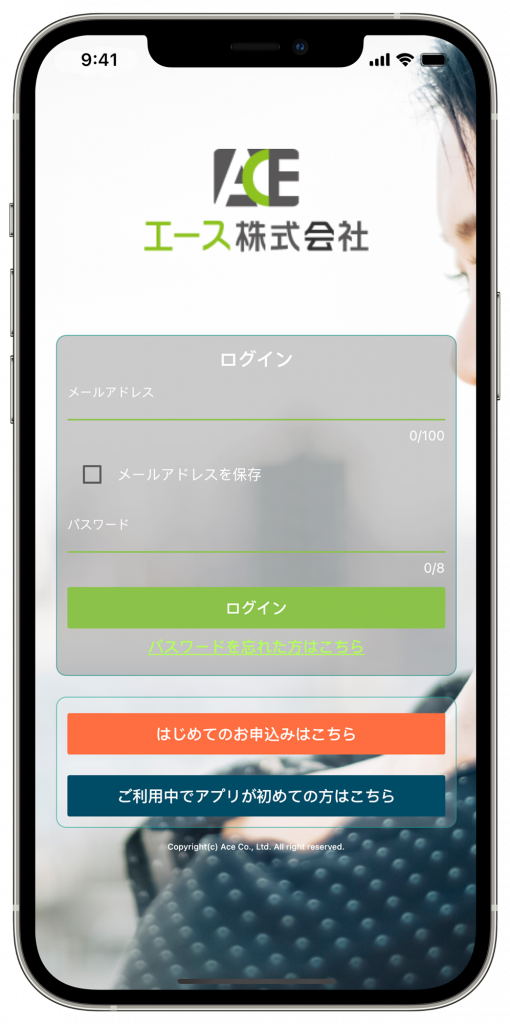
- 初めてお取引を開始する方、または既に当社会員の方でアプリ利用が初めての方は『はじめての方はこちらから』より、まずはユーザー登録を行ってください。
- アプリの使用が2度目以降の方は、初回設定された「メールアドレス」と「パスワード」にて『ログイン』して下さい。
※パスワードは、生年月日・電話番号等、他人に推測されやすいご利用のお客様は、他の番号への変更をお勧めします。
※システムメンテナンス時は一部サービスがご利用いただけない場合があります。
アプリで簡単本人確認

「アプリでかんたん本人確認」についてご紹介します。 運転免許証またはマイナンバーカードをお持ちであれば、アプリ内完結で本人確認を行うことができます。
※その他の本人確認書類については、ご契約時に郵送で書面のやり取りが必要となります。
動画でわかる!「かんたん本人確認」の申請方法について
運転免許証を使った場合の「かんたん本人確認」の申請方法を動画でご紹介します。
まずお手元に本人確認書類をご用意ください。ご利用いただける本人確認書類は「運転免許証」または「マイナンバーカード」となります。
※そのほかの本人確認書類については、「お申込に必要な書類」を参照下さい。
撮影ポイント
- ガイドに従って撮影
- 書類は平らなところに置いて撮影
- 「光で反射する場所」や「影で隠れる場所」を避けて撮影
- ピントが合わずボケていると、再度送っていただく場合がございます。
※確認にはお時間をいただく場合がございますので、エースからの「確認完了」のご連絡をお待ちください。
本人確認書類の提出方法
スマートフォンと運転免許証またはマイナンバーカードをお持ちなら、「簡単本人確認」が便利です。
※運転免許証またはマイナンバーカード以外での本人確認につきましては、ご契約までにお時間をいただく場合がございます。
「簡単本人確認」の操作方法
(例:運転免許証の場合)
◇「運転免許証」と「指定された番号のメモ」をご用意ください。

◇『書類をおくる』より手続きを開始してください。
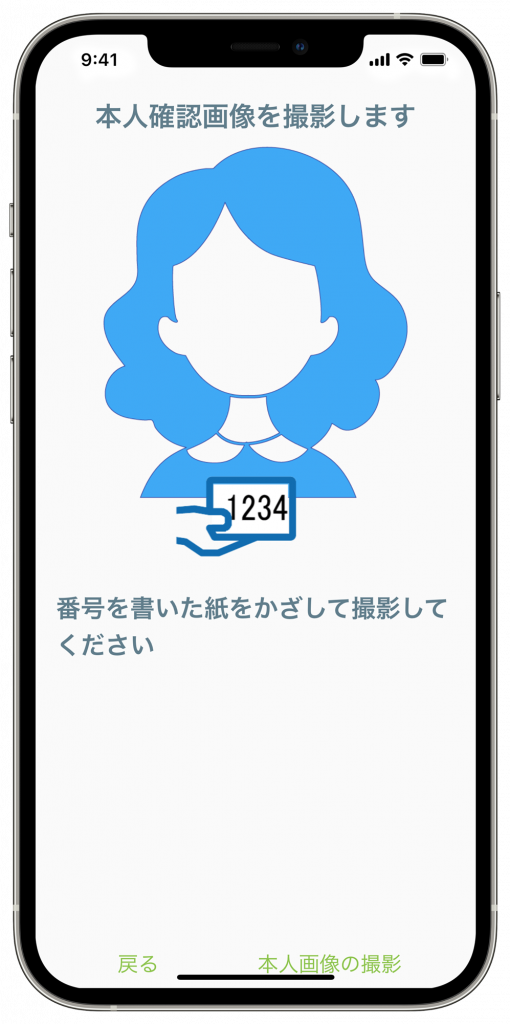
- 「顔の正面」と「番号メモ」を一緒に撮影します。
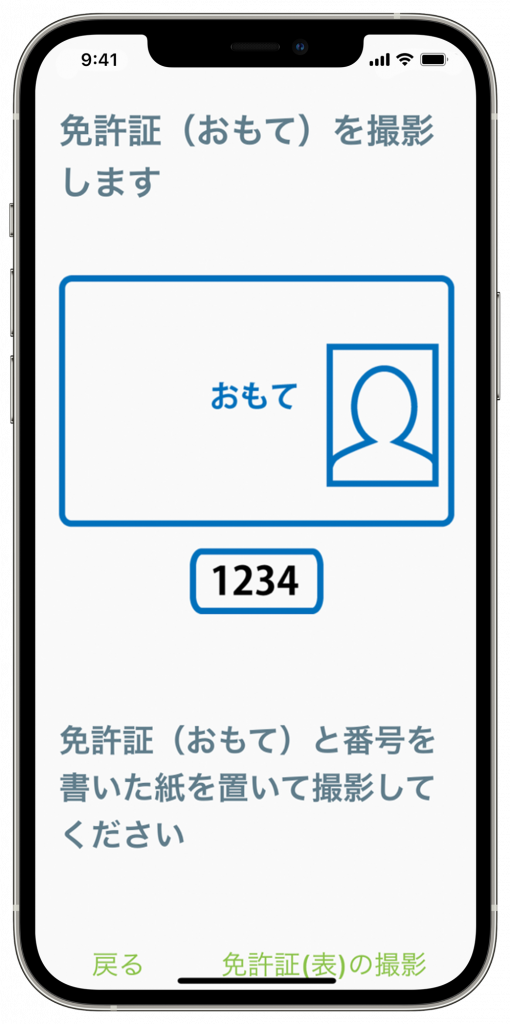
- 「免許証の表面」と「番号メモ」を一緒に撮影します。
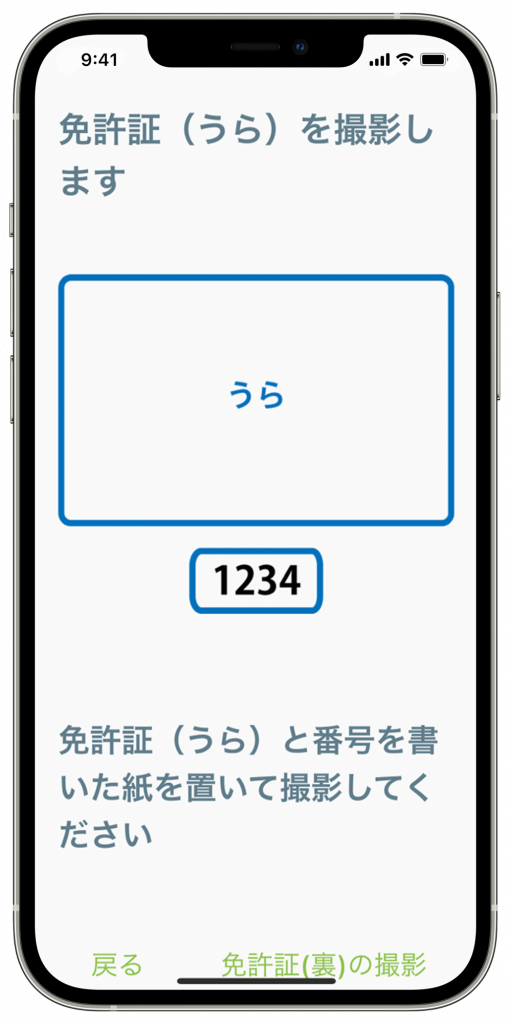
- 「免許証の裏面」と「番号メモ」を一緒に撮影します。

- 「免許証の表面」と「番号メモ」を一緒に免許証の厚みが分かるように撮影します。
エース株式会社では「犯罪による収益の移転防止に関する法律施行規則に基づき、自然人の本人特定事項の確認方法について、写真付き本人確認書類の画像と本人の容貌の画像の送信を受ける方法を適用しています。
(6条1項1号ホ)